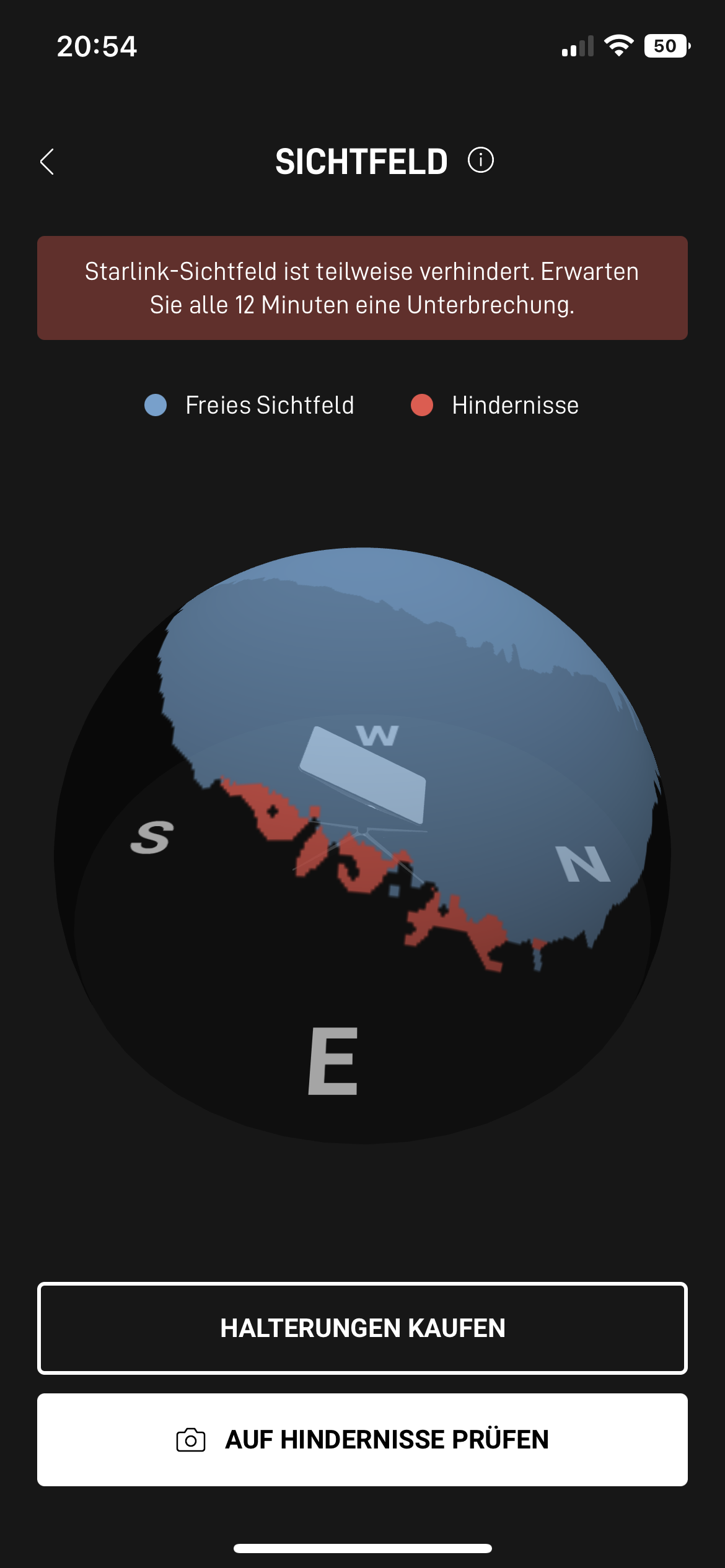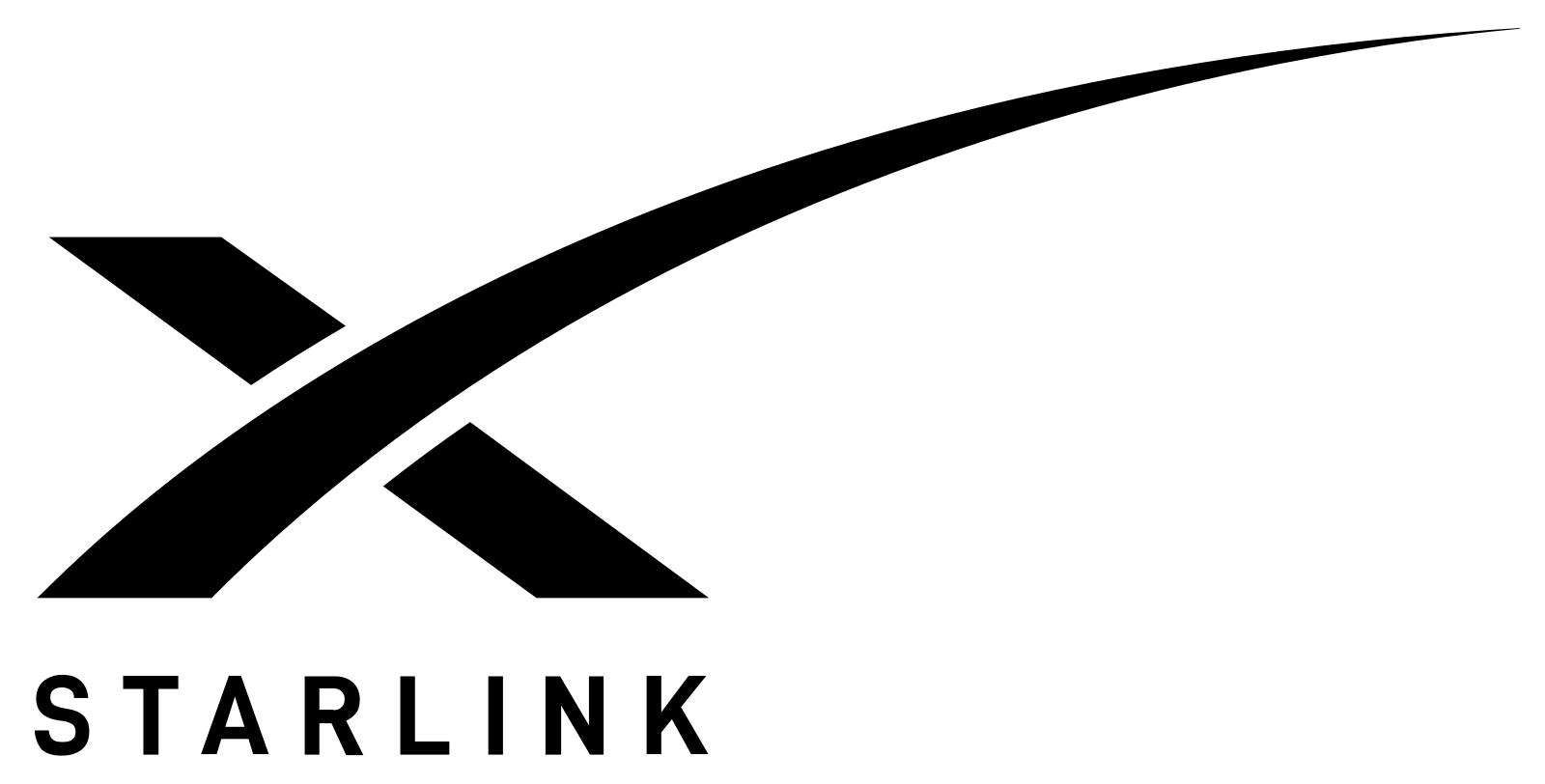
Space X - Starlink Installation ohne Bohren
Inhaltsverzeichnis
- Einleitung
- Initiale Tests
- Erstes Fazit
- Geeigneten Standort für Dishy finden
- Aufbau des Masts
- Teil1: Wie bekomme ich eine kabelgebundene Verbindung zum Router?
- Erstellung der Box
- Teil2: Wie bekomme ich eine kabelgebundene Verbindung zum Router?
- Houston: Wir brauchen einen längeren Mast!
- Endgültiges Fazit
- Nächste Schritte
1. Einleitung
Nach fast 5 Jahren im selben Apartment mit meinem regulär langsamen Internetanbieter (Deutsche Telekom: Download-Geschwindigkeit ~9-10 Mbit/s) hatte ich genug von der Situation. Zufällig stieß ich auf die Möglichkeit, Starlink einen Monat lang komplett kostenlos zu testen. In diesem Blog-Beitrag werden wir die Möglichkeiten der Einrichtung von Starlink in einer Mietwohnung erkunden. Dabei gibt es einige Herausforderungen:
- Bohren von Löchern in (Außen)wände ist keine Option.
- Begrenzter Installationsraum - Wohnung befindet sich im ersten Stock. Kein Garten vorhanden. Nur zwei Balkone.
- Die Einrichtung sollte für Nachbarn nicht zu offensichtlich sein.
- Die Lösung muss stabil funktionieren.
- Die Download-Geschwindigkeiten sollten deutlich über 100 Mbit/s liegen.
Das Hauptziel ist es, Starlink als einzigen Internetanbieter ohne jegliche Ausfallsstrategie zu haben. Nur dann sind der Kauf und die monatlichen Kosten es wert!
2. Initiale Tests
Initiale Tests wurden auf dem Hauptbalkon durchgeführt, der in Richtung Nordwesten zeigt. Die Starlink-Schüssel wurde auf einen normalen Tisch gestellt, und erste Messungen wurden durchgeführt. Zuvor wurde der Standort des Tisches bereits mit der Starlink-App überprüft, was nicht vielversprechend war. Die App zeigte alle 4 Minuten Hindernisse an. Tatsächlich wurde die Satellitenverbindung alle 4 bis 10 Minuten verloren. Überhaupt nicht optimal.

3. Erstes Fazit
Wie wir gesehen haben, war die Platzierung der Schüssel auf dem Tisch überhaupt keine langfristige Lösung. Daher muss eine fortgeschrittenere Lösung gefunden werden. Eine der wichtigsten Erkenntnisse ist, dass die Schüssel höher montiert werden muss, um freie Sicht auf die Starlink-Satelliten zu haben.
4. Geeigneten Standort für Dishy finden
Ein paar Ideen zur Verbesserung der Sicht:
- Montage der Schüssel an der Wand.
- Montage der Schüssel an zusätzlichen Masten.
- Versuch des zweiten Balkons.
Von diesen drei Ideen können wir direkt den zweiten Balkon ausschließen, da dort keine Steckdose vorhanden ist. Von den verbleibenden beiden Optionen sieht die Mastoption auf den ersten Blick einfacher aus. Daher entscheiden wir uns zunächst für diese Option. Ein großer Vorteil ist, dass wir den Mast versetzen können und so mehrere verschiedene Positionen auf dem Balkon überprüfen können.
5. Aufbau des Masts
Die erste Einrichtung wurde mit einem Mast mit einer Länge von 1,6 m (5,25 Fuß) durchgeführt. Der Mastdurchmesser beträgt 40 mm (1,57 Zoll). Die Schüssel wurde mit Gaffer Tape befestigt. Das Kabel verläuft durch den Mast selbst. Anschließend wurde der Mast mit herkömmlichen Kabelbindern am Balkongeländer befestigt. Erste Tests zeigen, dass wir die Hindernisse fast vollständig beseitigt haben. Um Langzeittests durchzuführen, müssen wir nun eine Lösung finden, um das Internet (hoffentlich kabelgebunden) in die Wohnung zu bekommen. Wie bereits erwähnt, ist das Bohren eines Lochs keine Option. Lassen Sie uns im nächsten Kapitel über mögliche Lösungen nachdenken.

6. Teil1: Wie bekomme ich eine kabelgebundene Verbindung zum Router?
Im Idealfall sollte der Starlink-Router innerhalb der Wohnung stehen. Leider ist die proprietäre Kabelverbindung zwischen der Schüssel und dem Router zu dick, um sie unter einem Fenster / einer Tür hindurch zu bekommen. Die einzige verfügbare Option besteht darin, den Starlink-Router draußen auf dem Balkon zu platzieren und dann zu versuchen, eine LAN-Verbindung unter den Fenstern hindurch zu bekommen. Erstens, aber erstmal. Lassen Sie uns die Box erstellen.
7. Erstellung der Box
Um den Starlink-Router vor den Witterungsbedingungen draußen zu schützen, insbesondere vor Regen und Schnee, bestand die Idee darin, eine Box mit kleinen Aussparungen zu erstellen. Ich fand die folgende Box auf amazon* und bestellte sie. Glücklicherweise passte sie perfekt. Die Türumgebung ist vollständig mit Gummi/Silikon beschichtet, sodass die Türen wasserdicht sind. Ich bohrte dann ein Loch in den Boden der Box, um das Kabel hindurchzuführen. Im folgenden Bild sehen Sie das Ergebnis.
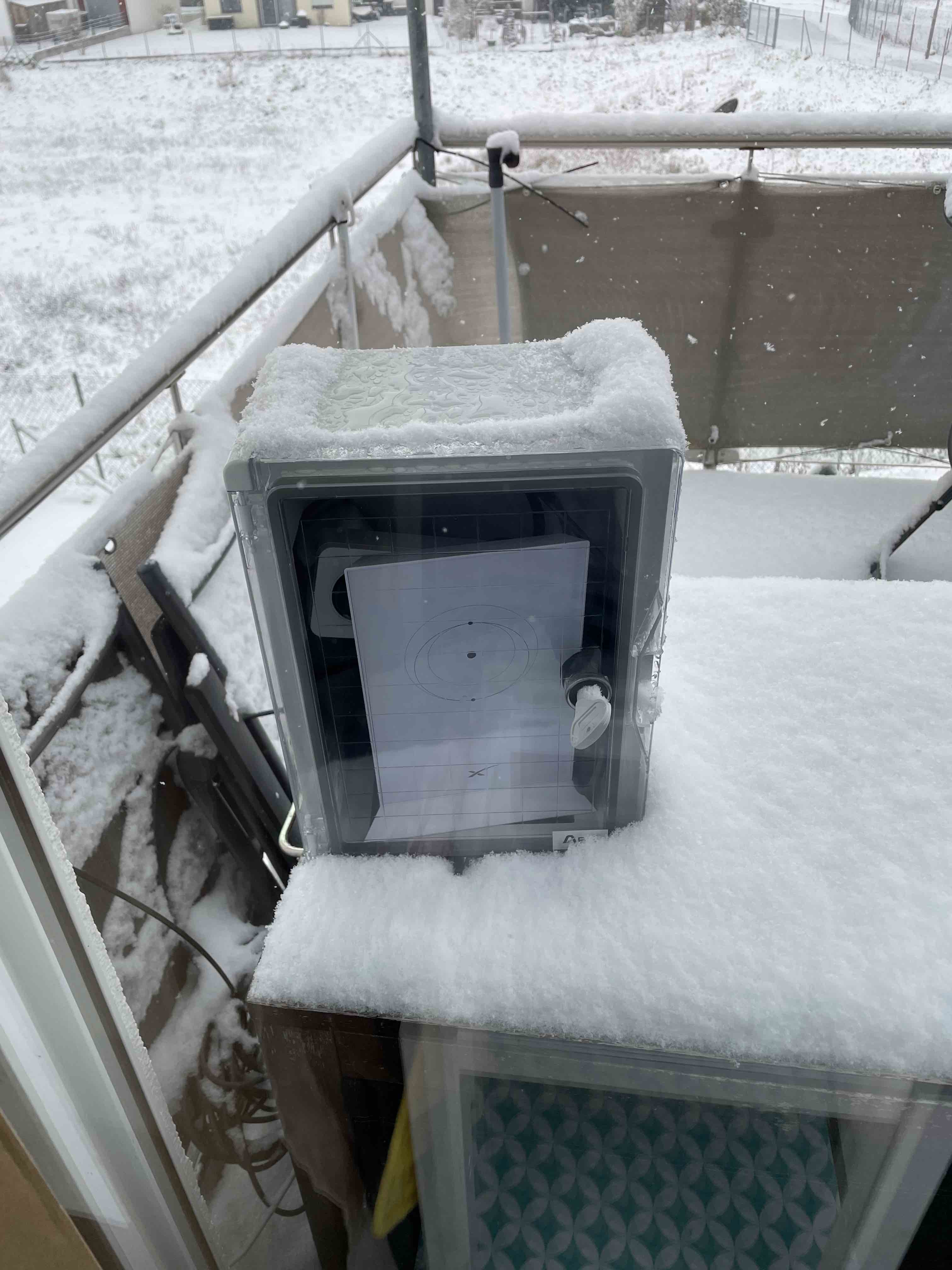
Jetzt, da wir einen geeigneten Standort für den Router gefunden haben, können wir jetzt einige Langzeittests über das WLAN durchführen. Natürlich würde ich eine kabelgebundene Verbindung zum Router bevorzugen. Sehen wir, wie wir dieses Thema lösen können.
8. Teil2: Wie bekomme ich eine kabelgebundene Verbindung zum Router?
Die erste Idee war, ein LAN-Kabel unter dem Fenster / der Tür hindurch zu bekommen. Eine schnelle Recherche zeigte, dass es Durchführungen gibt, aber sie sind alle auf 100 Mbit/s begrenzt, was definitiv nicht optimal ist.
Der zweite Ansatz war tatsächlich die Verwendung von Powerline-Adaptern. Der erste Test wurde mit ausgeliehenen alten Powerline-Adaptern mit geringer Datenübertragung durchgeführt und es funktionierte (mit einer ziemlich langsamen Verbindung). Die tatsächliche Geschwindigkeit hängt stark von der Entfernung und der tatsächlichen Verkabelung Ihrer Wohnung ab. Da ich nur eine grobe Vorstellung davon hatte, wie die Verkabelung in der Wohnung aussieht, habe ich verschiedene Steckdosen ausprobiert. Um eine optimale Datenübertragung zu gewährleisten, sollten die Powerline-Adapter:
- auf derselben Stromphase sein,
- keine Sicherungen dazwischen haben,
- keine Mehrfachsteckdosen verwenden.
Am Ende habe ich auch versucht, die maximale Geschwindigkeit zu erreichen, indem ich sie direkt nebeneinander gesteckt habe. Im Bild unten sehen Sie meine hoch entwickelte Einrichtung.
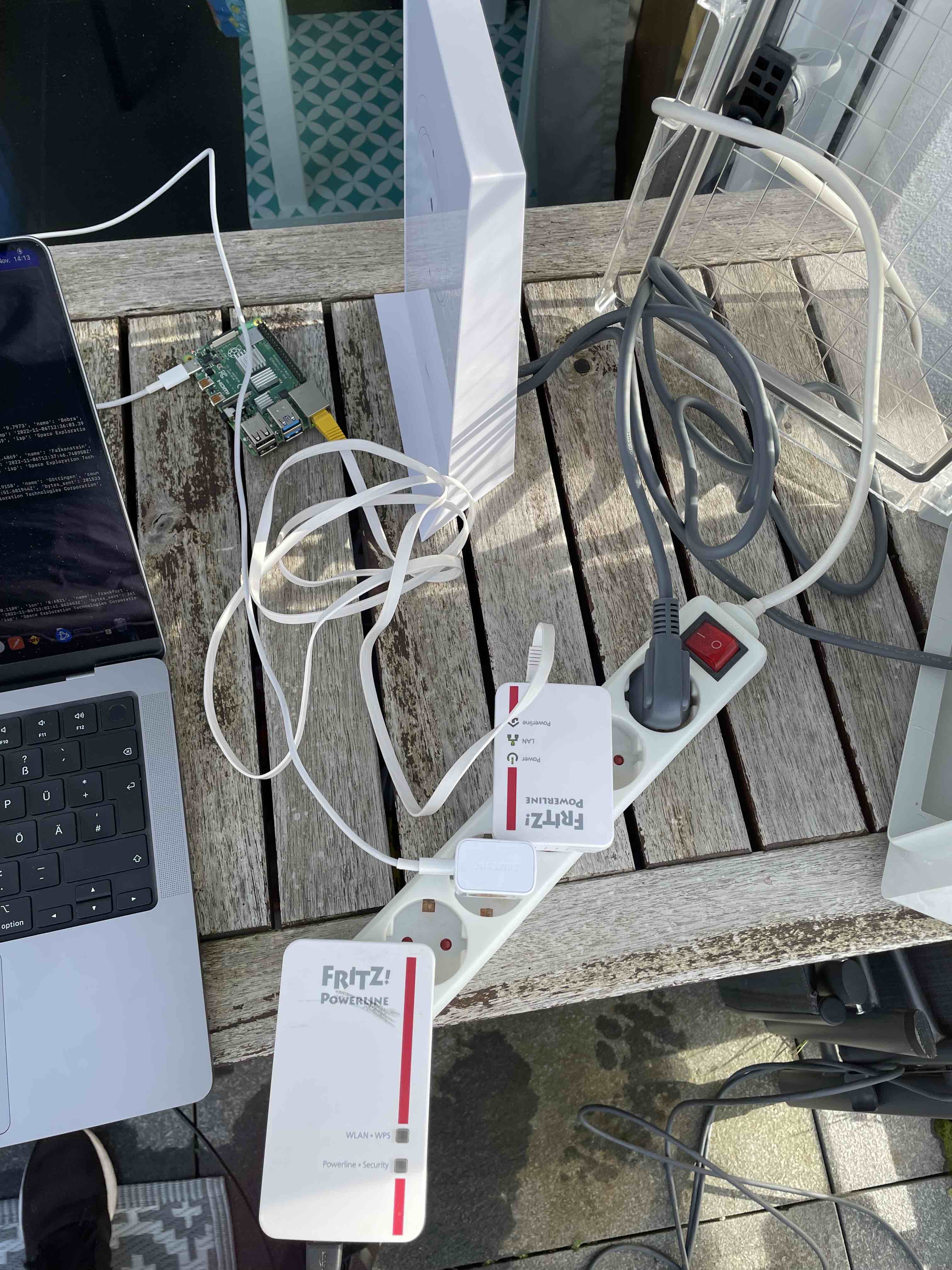
Unter fast optimalen Bedingungen (ich habe die Mehrfachsteckdose verwendet), habe ich Geschwindigkeiten von 71,43 MBps Download und 35,36 Mbps Upload erhalten. Diese Ergebnisse zeigten mir, dass ich meine Powerline-Adapter aufrüsten muss. Am selben Tag bestellte ich zwei verschiedene Powerline-Adapter:
Und führte zusätzliche Messungen durch. Die Messungen wurden mit der endgültigen Entfernung und Steckdose durchgeführt (die sich neben meinem LAN-Netzwerk befindet).
| Powerline-Adapter | Übertragungsrate zwischen den Adaptern (Senden) | Übertragungsrate zwischen den Adaptern (Empfangen) | Tatsächliche Geschwindigkeit (Download) Durchschnitt | Tatsächliche Geschwindigkeit (Upload) Durchschnitt |
|---|---|---|---|---|
| Fritz! Powerline 540E | 189 Mbit/s | 186 Mbit/s | 33 Mbit/s | 28 Mbit/s |
| TP-Link WLAN Powerline 12000 Mbit/s | 420 Mbit/s | 418 Mbit/s | 70 Mbit/s | 29 Mbit/s |
| devolo Magic 2 Wifi 2400 Mbit/s | 840 Mbit/s | 567 Mbit/s | 194 Mbit/s | 35 Mbit/s |
Kleiner Exkurs zu Powerline-Adaptern
Wie wir aus der obigen Tabelle sehen können, ist die maximale Datenübertragung nur auf kurzen Strecken ohne zusätzliche Steckdosen/Sicherungen auf derselben Phase möglich. Die Übertragungsrate zwischen den Adaptern beträgt in meinem Fall etwa 35% der maximal möglichen Geschwindigkeit. Aus dieser maximalen möglichen Geschwindigkeit können Sie etwa 25% als tatsächliche Geschwindigkeit erhalten, was gut zu den oben gezeigten Ergebnissen passt. Meine endgültige Wahl ist daher der devolo Magic 2.
TL;DR: Für Powerline-Adapter sind höhere Übertragungsraten wirklich wichtig, sparen Sie hier nicht. Je mehr, desto besser.
9. Houston: Wir brauchen einen längeren Mast!
Schließlich haben wir eine kabelgebundene Verbindung zum Starlink-Router, und daher können wir einige weitere Tests durchführen. Jetzt ist es das erste Mal, dass ich meinen regulären Internetzugang deaktiviere, um einen ersten realen Test durchzuführen. Leider kam die Enttäuschung ziemlich früh. Ich hatte ziemliche Verbindungsprobleme. Nach 12 Stunden zeigte mir die Starlink-App, dass ich immer noch Hindernisse und Verbindungsverluste alle 12 Minuten habe.
In diesem Fall war die Starlink-App wieder hilfreich, ich konnte direkt anzeigen, dass immer noch ein kleiner Teil des Dachs die Hindernisse verursacht. Daher habe ich einen zweiten Mast erstellt. Diesmal mit der maximalen Länge von 2,3 m (7,53 Fuß). Ich habe auch meine mit Gaffer Tape befestigte Verbindung durch den offiziellen Starlink-Mastadapter ersetzt, der meiner Meinung nach ziemlich teuer ist, aber seine Arbeit ziemlich gut macht. Wieder habe ich Kabelbinder verwendet, um den größeren Mast am Balkongeländer zu befestigen.
10. Endgültiges Fazit
Diese Einrichtung läuft jetzt seit Anfang November 2022. Seit Dezember 2022 ist Starlink mein einziger Internet Provider. Seit dem hatte ich zwei größere Ausfälle (einer wurde nach 15min automatisch gelöst und ein anderer war unter 10min gelöst). In folgendem Schaubild ist der Durchschnittsgeschwindigkeit und Ping dargestellt.
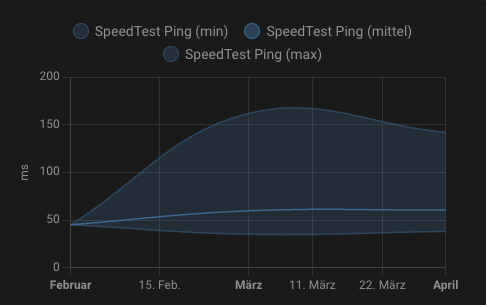
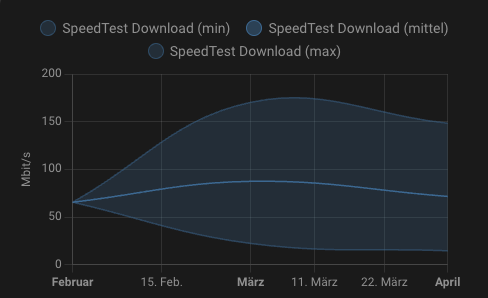
Ich verwende Starlink für meine tägliche Arbeit (MS Teams, Google Meet, ...) was ohne Probleme funktioniert. Da ich auch ab und zu Online Videospiele spiele, habe ich ebenfalls diese getestet. In den meisten Fällen läuft es ohne Probleme. Allerdings kann es manchmal zu längeren Latenzen kommen. Für Gelegenheitsspieler würde ich sagen ist es in Ordnung. Für E-Sportler eher weniger.
11. Nächste Schritte
- 3D Druck für die Halterung
- Den Artikel kontinuierlich aktualsieren.
(*)Affiliate Links. As an Amazon affiliate I earn from qualified sales